Crea il tuo sito Web WordPress con Visual Composer Website Builder
Pubblicato: 2019-04-24Quando si tratta di creare un sito Web o semplicemente una pagina di destinazione, la prima cosa che colpisce nella nostra mente convenzionale è combattere con la complessa codifica.
Ma con il progresso tecnologico, questa complessa parte di codifica è stata sostituita dai potenti costruttori di siti Web drag & drop.
Questi costruttori di siti Web sono così efficienti da rendere la creazione di siti Web e le loro pagine di destinazione un gioco da ragazzi.
Ora, rendendosi conto del potenziale del nuovo modo di sviluppare siti Web, molti costruttori di siti Web drag & drop sono emersi nel mercato digitale. Ma nessuno potrebbe essere produttivo come il costruttore di siti Web di Visual Composer.
Che cos'è il costruttore di siti Web di Visual Composer?
Il team di grande esperienza dietro il generatore di pagine WPBakery si è adoperato per lanciare un nuovo costruttore di siti Web: Visual Composer.
Come detto in precedenza, puoi sfruttare l'efficienza di Visual Composer sotto forma di un costruttore di siti Web Drag & Drop. Ma soprattutto, il processo di progettazione delle pagine Web è così fluido che si rende uno strumento perfetto per gli sviluppatori di siti Web alle prime armi.
Inoltre, Visual Composer è anche considerato l'editor WYSIWYG. Ciò significa che le modifiche apportate al modello del tuo sito Web si riflettono nella stessa istanza. Non è richiesto alcun salvataggio e visualizzazione separata.
Oltre a questo, ci sono diversi fattori che rendono Visual Composer la scelta migliore tra gli altri costruttori di siti Web drag & drop.
Immergiamoci in profondità per sapere -
Cosa rende il compositore visivo così popolare?
La tua immaginazione e creatività quando lavora di pari passo con il costruttore di siti Web di Visual Composer produrrà pagine di destinazione straordinarie per il tuo sito Web.
Insieme a questo, ci sono altri modi in cui il costruttore di siti Web offre numerosi vantaggi:
1. Compatibilità multi-tema –
Visual Composer si vanta con orgoglio di essere estremamente compatibile con quasi tutti i temi di WordPress.
Ciò significa che non dovresti mai cambiare il tuo sito web già stabilito. Invece, il builder Visual Composer ti aiuterà a migliorare il flusso di lavoro generale del tuo processo di progettazione web.
Non solo questo, con l'uso di questo fantastico strumento di creazione di siti Web, puoi anche creare un nuovo tema WordPress.
2. Layout reattivi –
L'utilizzo di smartphone e tablet è aumentato esponenzialmente. Quindi, sarebbe saggio per gli imprenditori (come te) provvedere ai propri servizi tramite siti Web per questi dispositivi più piccoli.
Fortunatamente per te, Visual Composer è perfetto per creare siti Web e landing page che possono essere visualizzati su quasi tutte le dimensioni dello schermo.
3. Un hub per tutti gli elementi Web -
Un sito Web è costituito da diverse pagine Web, che è una combinazione di molti piccoli blocchi come intestazioni, pulsanti, caroselli di immagini, sezione testimonianze, sezione fisarmonica, moduli di contatto e molte altre cose.
Inoltre, il loro utilizzo nell'ordine corretto si tradurrà in un sito Web aziendale altamente intuitivo e orientato alla conversione.
Ma crearli individualmente da zero (attraverso la codifica) e quindi aggiungerli nel sorgente della pagina Web è estremamente macchinoso.
Per salvarti da tutti i problemi, Visual Composer è ricco di un mercato online gratuito noto come Visual Composer Hub, abbastanza capace da soddisfare tutte le esigenze di creazione del tuo sito web.
Nota : esistono due versioni dell'Hub: gratuita e premium. L'accesso premium all'Hub ti offrirà l'accesso completo a tutti gli elementi con download illimitati. Mentre l'accesso gratuito ha alcune restrizioni ed elementi limitati.
4. Risorsa grafica integrata –
“ Una foto vale più di mille parole ”.
Sappiamo tutti che l'aggiunta di immagini/grafica pertinenti sul sito Web aggiunge più credibilità al tuo marchio.
Tenendo presente questo, Visual Composer ha recentemente integrato Unsplash, una libreria multimediale nell'Hub come funzionalità premium.
5. Il paradiso del codificatore –
Se sei un mago dello sviluppo web con capacità di codifica avanzate o un principiante con conoscenze di codifica mediocri, Visual Composer ha una documentazione completa per la sua API.
Attraverso questa guida passo passo dell'API Visual Composer, puoi sfruttare le tue abilità per creare nuovi componenti aggiuntivi ed elementi personalizzati. E questo può essere utilizzato in seguito per creare nuove opportunità di business.
Ora che ti sei illuminato con l'utilità suprema del costruttore di siti Web di Visual Composer, l'unica domanda che formicola nella tua mente sarebbe:
Come iniziare con Visual Composer?
Iniziare con il costruttore di siti Web di Visual Composer è abbastanza semplice. Poiché lo strumento è fondamentalmente un plug-in di WordPress, puoi iniziare il processo di creazione del tuo sito Web:
Passaggio 1 – Scarica Visual Composer –
Il primo passaggio inizia con il download dell'ultima versione di Visual Composer. Il sito ufficiale ti offrirà un download gratuito. E sta a te inserire il tuo indirizzo e-mail o semplicemente avviare il download.
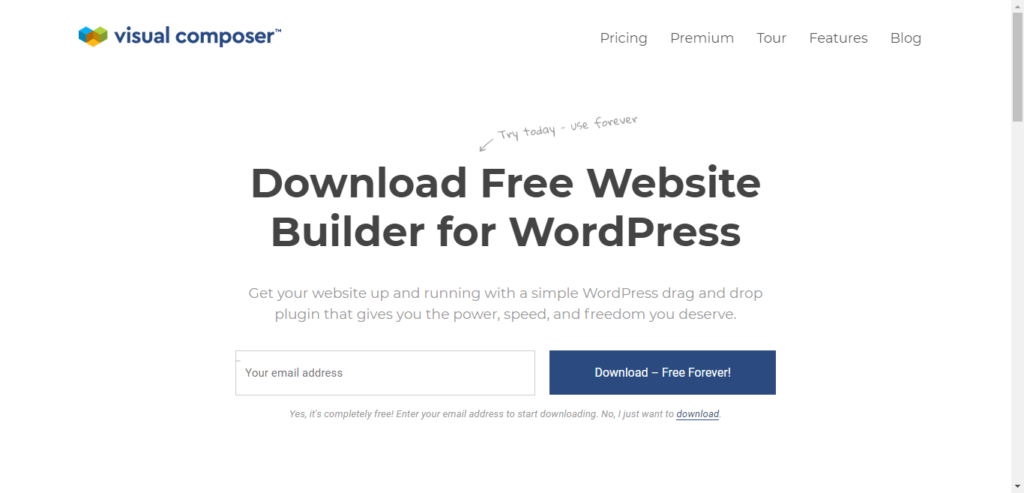
Passaggio 2 – Installa Visual Composer come plug-in –
Una volta scaricato il file .zip di Visual Composer, devi installarlo sul tuo WordPress come plugin.
Per farlo, devi seguire il percorso – Dashboard → Plugin → Aggiungi nuovo → Carica
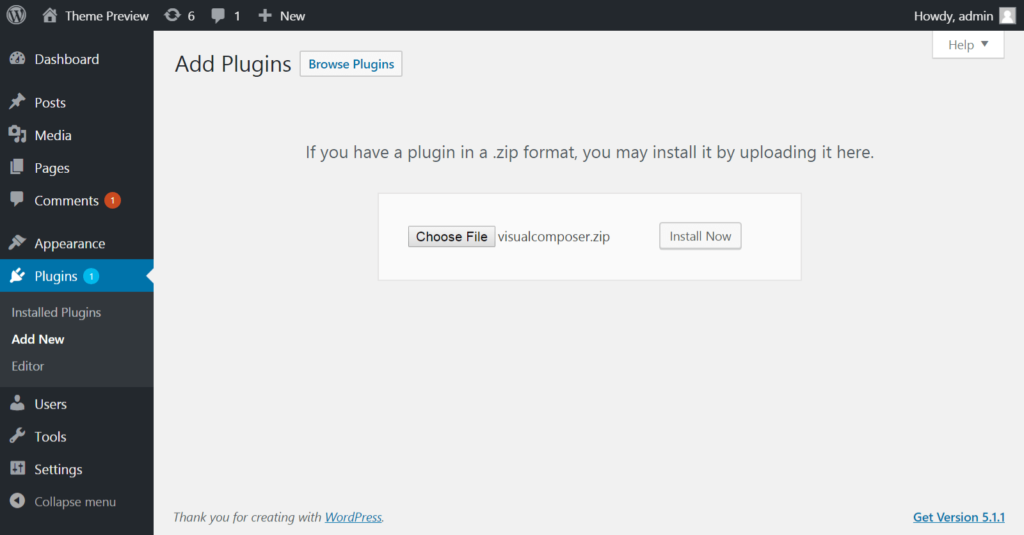
Infine, fai clic su Installa e attiva il plug-in.
Passaggio 3 – Scegli il tuo accesso al Visual Composer (gratuito o Premium) –

Dopo aver installato lo strumento per la creazione di siti Web, verrai accolto da una schermata di benvenuto che ti chiederà di continuare con la versione gratuita o di eseguire l'aggiornamento alla versione Premium.
Come detto in precedenza, Visual Composer Premium offre un'ampia gamma di elementi e layout di progettazione.
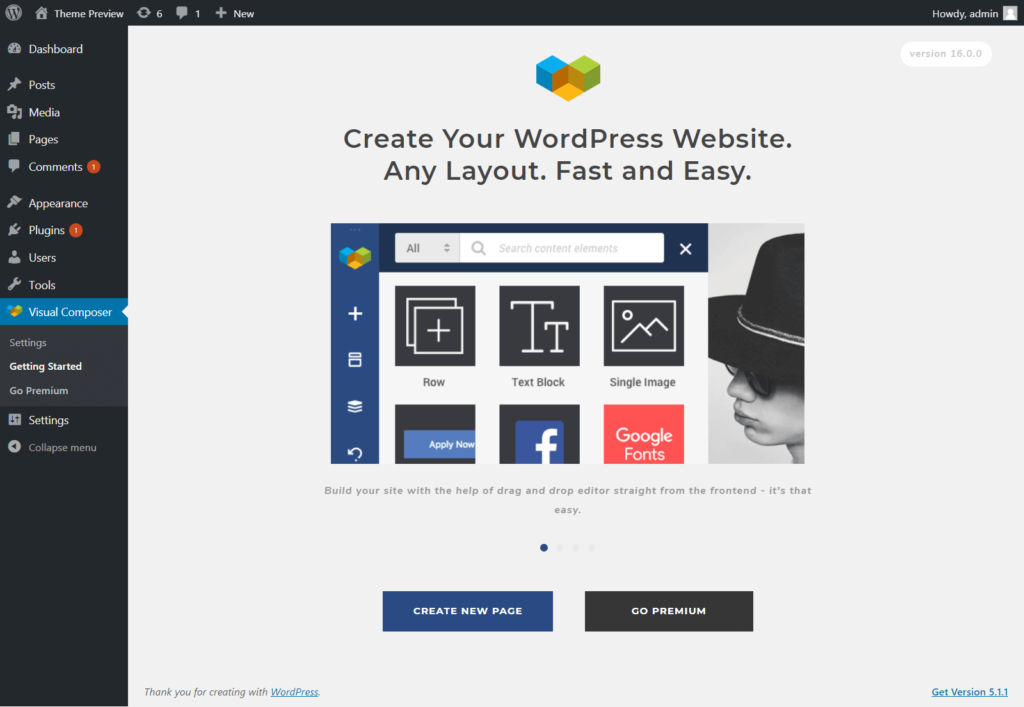
Passaggio 4 – Seleziona e personalizza un layout –
Ora, una volta che sei pronto per l'utilizzo della versione gratuita/premium dello strumento, è tempo che tu scelga un layout adatto al tuo marchio e allo stile dei contenuti dalla dashboard di Visual Composer.
Nella dashboard di Visual Composer, puoi accedere a funzionalità come:
- Aggiungi elemento: per aggiungere e personalizzare gli elementi desiderati.
- Aggiungi modello: crea nuovi modelli insieme a diverse opzioni di personalizzazione.
- Visualizzazione ad albero: ti consentirà di accedere ai tuoi contenuti tramite la navigazione ad albero.
- Opzioni Annulla/Ripeti: queste opzioni ti aiuteranno a ripristinare eventuali modifiche non necessarie.
- Visualizzazione reattiva: con l'aiuto di questa funzione, puoi rendere il tuo design reattivo.
- Impostazioni: per aggiungere qualsiasi CSS o JavaScript personalizzato.
- Hub – La raccolta di tutti gli elementi della pagina web, pronti per il download.
- Opzione di pubblicazione: una volta che hai finito con il design della tua pagina web, l'opzione di pubblicazione la porterà in diretta sul server.
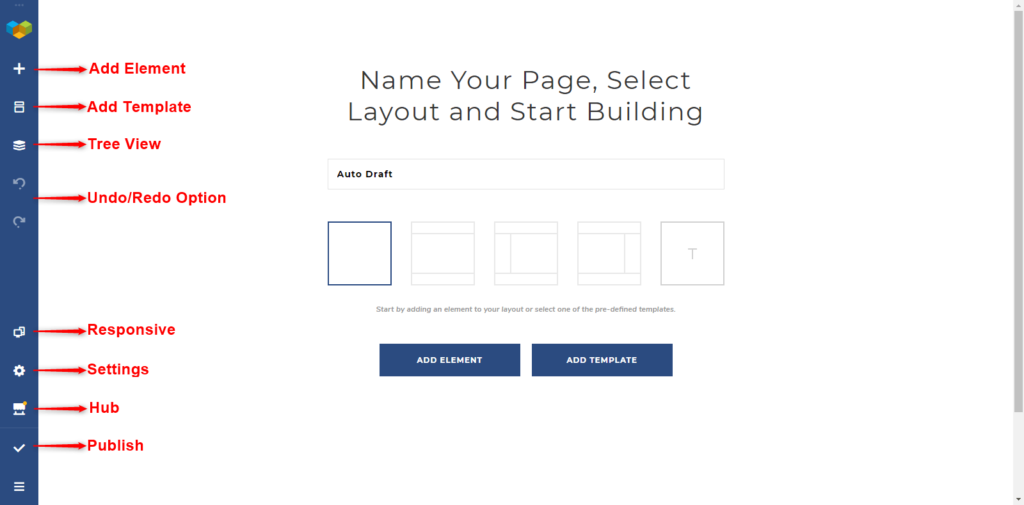
Visual Composer offre una vasta gamma di layout predefiniti. Quindi, per usarne uno, devi fare clic sul pulsante " Aggiungi modelli " nella schermata principale di Visual Composer.
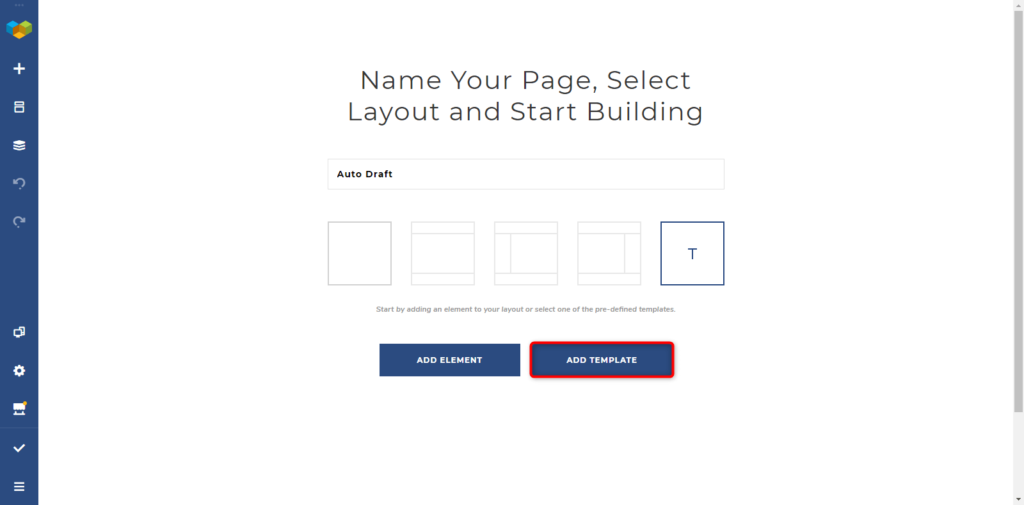
Una nuova schermata si aprirà e ti chiederà di ottenere più modelli .
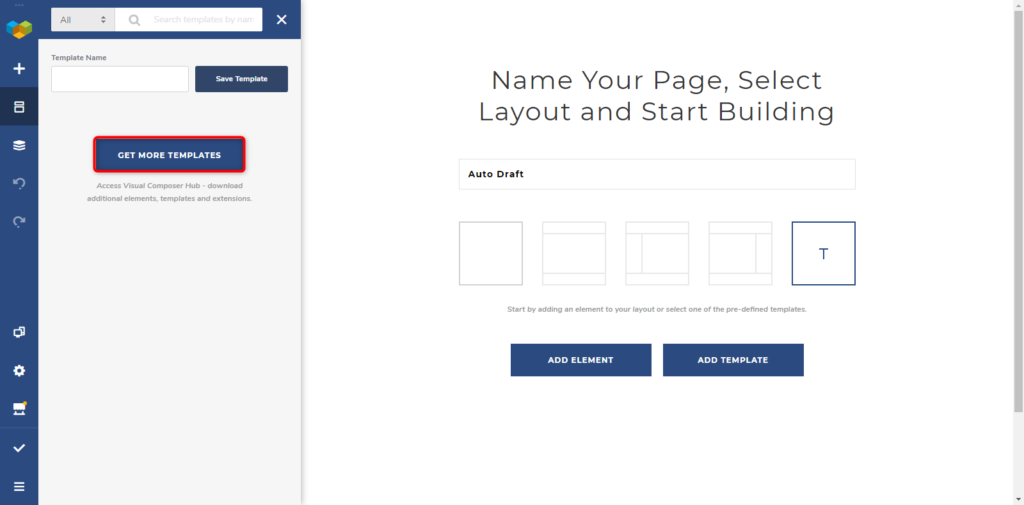
Questo ti reindirizzerà al Visual Composer Hub , dove puoi ottenere i migliori layout.
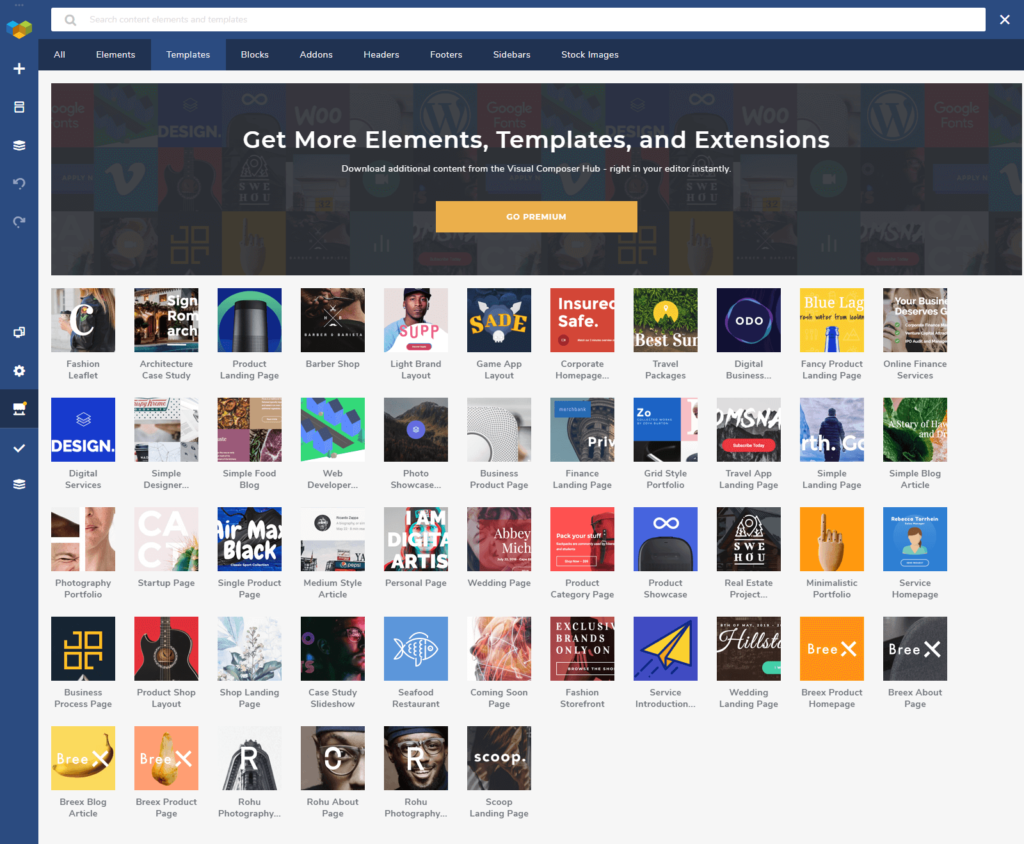
Dopo aver trovato un layout decente, fai semplicemente clic sul simbolo " ↓ " (passandoci sopra con il mouse) per scaricarlo. Successivamente, fai clic su " + " per avviare il processo di personalizzazione.
Durante la personalizzazione, noterai che i blocchi sono stati precostruiti utilizzando Righe e Colonne . E, naturalmente, queste righe e colonne possono essere ulteriormente personalizzate, clonate e aggiunte.
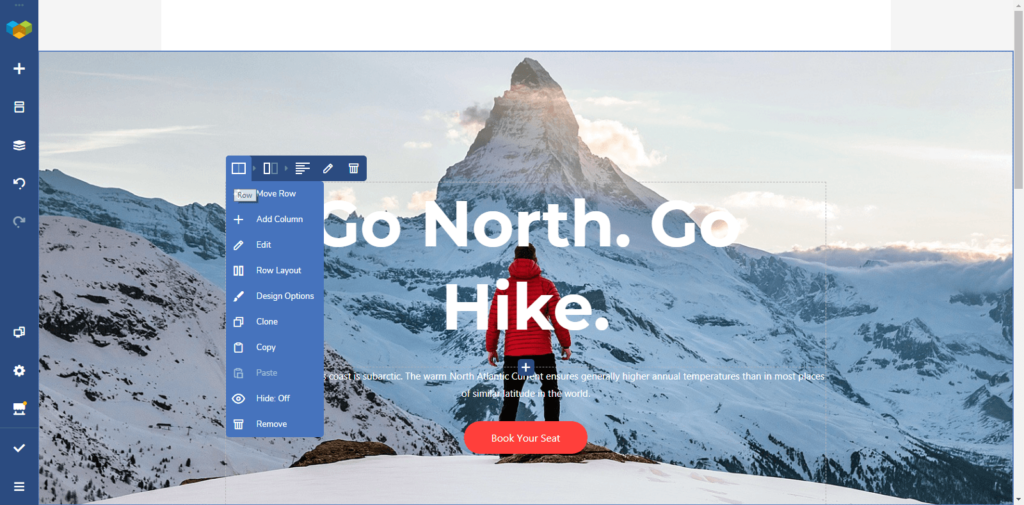
Andando avanti verso le proprietà del blocco, noterai che offre un'opzione per aggiungere più elementi, modificare lo stile o ridimensionare le dimensioni del blocco utilizzando la funzionalità di trascinamento della selezione.
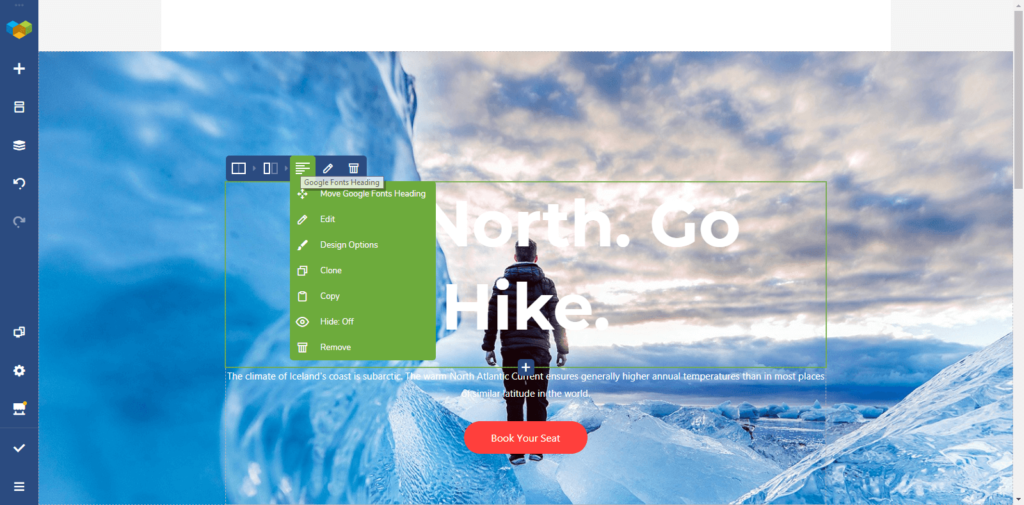
Infine, se vuoi tuffarti alle radici della personalizzazione, è sufficiente fare clic sul simbolo “ Penna ”. Di fronte a te apparirà una nuova schermata con la possibilità di modificare le proprietà del rispettivo elemento.
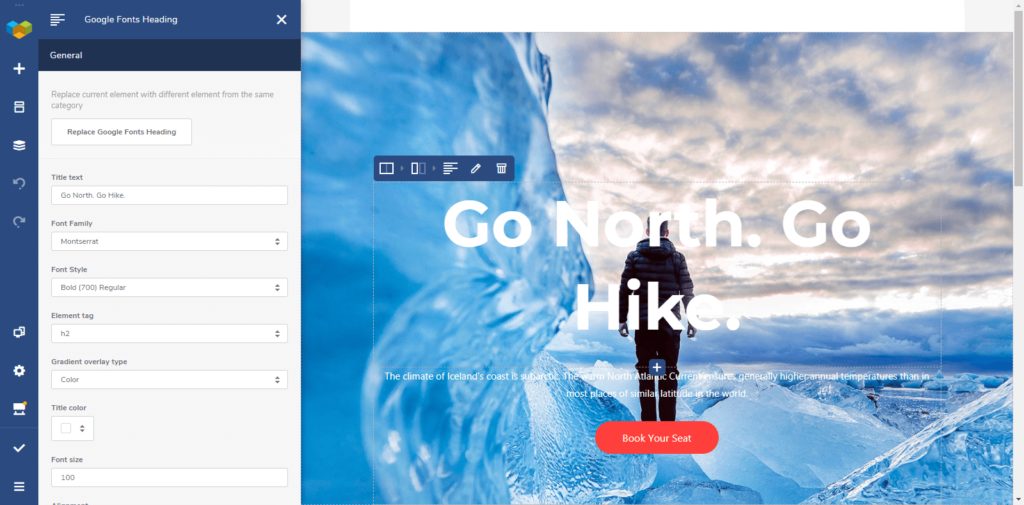
E, una volta terminata la modifica, puoi selezionare lo stile di layout come boxed o full-width.
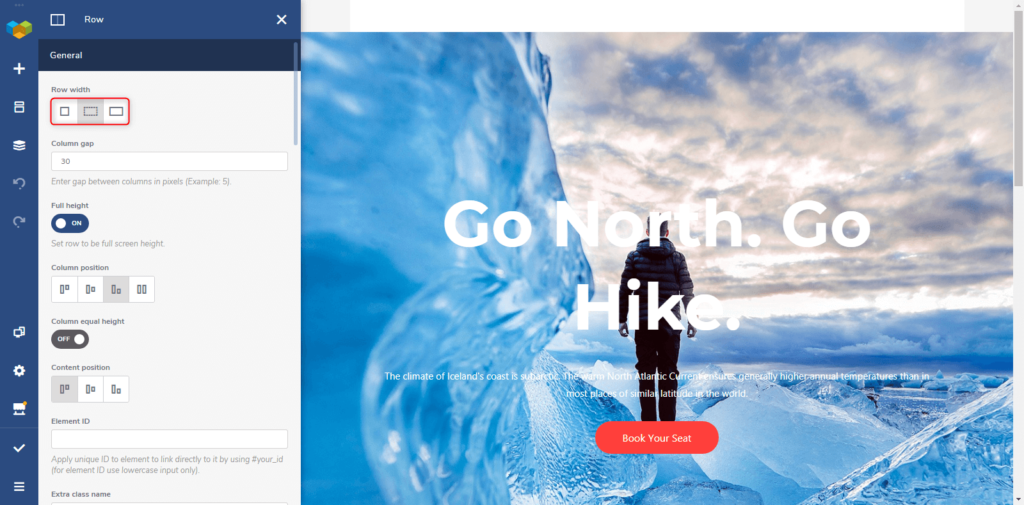
Passaggio 5: aggiungi intestazione e piè di pagina al layout della pagina:
Il punto più significativo che differenzia Visual Composer dal plugin WPBakery è la possibilità di aggiungere, creare e personalizzare la sezione Header & Footer in Visual Composer.
Nota : l'aggiunta di intestazione e piè di pagina nel layout della pagina non è possibile nella versione gratuita di Visual Composer. Per ottenere questa funzione è necessario acquistare la versione premium.
Per aggiungere un'intestazione, segui semplicemente il percorso – Visual Composer → Hub → Intestazioni. Selezionare il layout dell'intestazione richiesto e fare clic sul simbolo " + ". Ora l'intestazione è disponibile nel tuo progetto, pronta per essere aggiunta al layout di pagina.
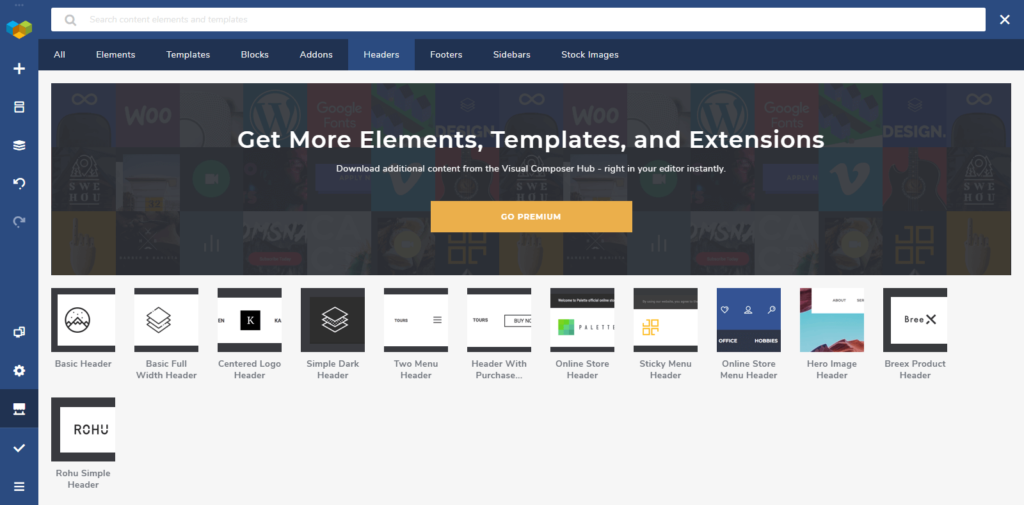
Allo stesso modo, puoi aggiungere e personalizzare il piè di pagina del layout della tua pagina web.
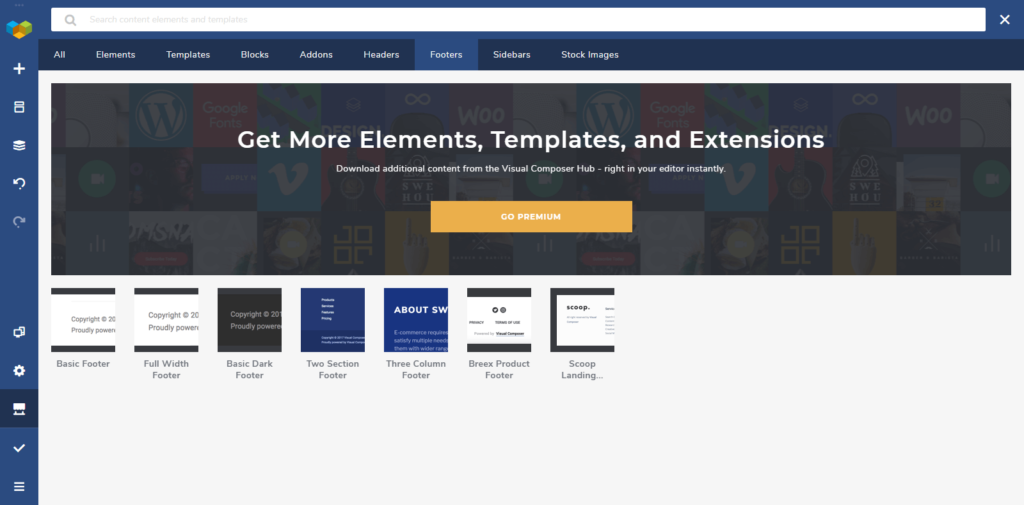
Questo è tutto..!!
Dopo alcune modifiche e rifiniture, avresti creato un layout di pagina straordinario per il tuo sito Web con il minimo sforzo.
Ecco quanto può essere facile ed efficiente il costruttore di siti Web di Visual Composer.
Conclusione
Ora che sei ben consapevole dei vantaggi e del funzionamento del costruttore di siti Web di Visual Composer, è ora che inizi.
Con l'abilità minima, hai la libertà di creare siti Web e pagine Web straordinari con l'aiuto di Visual Composer. Non solo, anche gli sviluppatori di siti Web professionisti utilizzano questo fantastico strumento.
Quindi, senza ulteriori indugi, inizia a creare il tuo sito Web con Visual Composer .
